كيفية إعادة تطبيق الإعدادات الي الوضع الافتراضي في ويندوز Windows 10
جاء ويندوز 10 علي خلاف جميع أنظمة ويندوز الأخرى بتطبيق مخصص للإعدادات يتضمن جميع الخصائص والإعدادات الخاصة بالويندوز التي تحتاج اليها في مكان واحد مثل إعدادات النظام والأمان واللغة والتحديثات وغيرها ، ويتم تحديثه بصفة مستمرة واضافة المميزات والخصائص الجديدة اليه ، بالتأكيد انه رائع بكل المقاييس ويعطي مميزات قوية لنظام ويندوز 10 عن باقي الإصدارات القديمة ، ولكنه مثل أي تطبيق اخر يمكن ان يحدث به بعض المشكلات او الأخطاء نتيجة عمليات الضبط المستمرة لبعض الإعدادات او اي اسباب اخري .
 |
| كيفية إعادة تطبيق الإعدادات الي الوضع الافتراضي في ويندوز Windows 10 |
كيفية إعادة تطبيق الإعدادات الي الوضع الافتراضي في ويندوز Windows 10
لذلك فإن شركة ميكروسوفت أتاحت خيار لإعادة تعيين الاعدادات الافتراضية لتطبيق الإعدادات واعادته الي الوضع الافتراضي عند تثبيت نسخة الويندوز الخاصة بك ، هذا الأمر يجعل تطبيق الإعدادات يعود الي اعداداته الأساسية المعدة من قبل ميكروسوفت لذلك أي تغيير قمت به في هذه الاعدادات سوف يعود الي حالته الافتراضية .
لذلك اذا واجهت بعض المشكلات اثناء استخدام تطبيق اعدادات ويندوز 10 عند فتحه او انك تواجه بعض المشاكل في بعض الخصائص في التطبيق فإن هذه الطريقة سوف تفيدك كثيراً ، لنبدأ الشرح .
هناك طريقتين لإعادة تعيين تطبيق الإعدادات في ويندوز 10 الي الوضع الإفتراضي
الطريقة الأولي : اعادة تعيين تطبيق الاعدادات في ويندوز 10 من خلال اعدادات التطبيق
اولاً : اذهب الي قائمة ابدأ ثم انقر بزر الماوس الأيمن علي تطبيق الاعدادات وقم باختيار إعدادات التطبيق App sittings
ثانياً : الان قم بالسحب الي اسفل سوف تجد تبويب إعادة التعيين Reset ويخبرك انه اذا لم يكن التطبيق يعمل بشكل صحيح او به بعض المشاكل فهذا الاجراء سيقوم بمسح البيانات القديمة ويعيده الي حالته الافتراضية ، قم بالنقر علي زر Reset
الان يظهر لك مربع حواري يخبرك بأنه سيتم حذف البيانات القديمة انقر علي زر Reset للمتابعة
الطريقة الثانية : إعادة تعيين الاعدادات الافتراضية لتطبيق الاعدادات من خلال موجه الأوامر
يمكننا أيضا إعادة تعيين تطبيق الاعدادات من خلال موجه الأوامر في ويندوز 10 هذه الطريقة مفيدة اذا كان تطبيق الاعدادات لا يعمل لديك او لا يتم فتحه حيث لن تحتاج الي الوصول الي اعدادات التطبيق .اولاً : قم بالبحث عن موجه الأوامر Command Prompt في شريط البحث بعد ذلك انقر بزر الماوس الأيمن عليه وقم باختيار تشغيل في كمسئول Run as administrator
قم بالنقر علي نعم في المربع الحواري الذي يظهر امامك
الان قم بنسخ هذا الامر ثم الصقه امام المؤشر في موجه الأوامر وانقر علي زر enter
PowerShell -ExecutionPolicy Unrestricted -Command "& {$ manifest = (Get-AppxPackage * immersivecontrolpanel *). InstallLocation + '\ AppxManifest.xml'؛ Add-AppxPackage -DisableDevelopmentMode -Register $ manifest}"



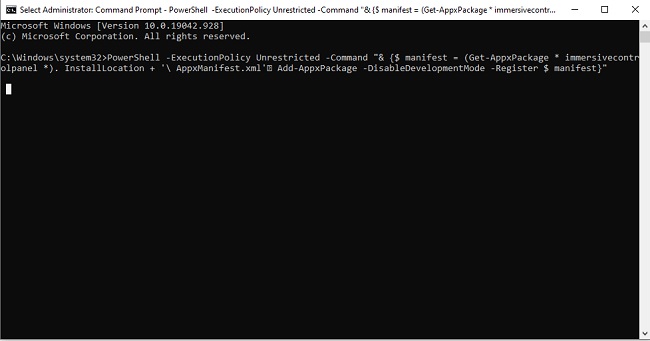











ليست هناك تعليقات:
يمكنك إضافة الملاحظات او الإستفسار عن محتوي المشاركة او اضافة معلومة جديدة لم يتم التطرق اليها ، يمنع اضافة اية روابط علي سبيل الدعاية